컴퓨터에 일러스트레이터가 너무 무거워서 안깔리고
앱으로 깔려니 아이패드에만 깔린다고 합니다.
갤탭밖에 없어서.. 좌절.. 하던차
미대생 말에 따르면 이비스페인트X도 좋다고 하니 일단 설치부터 합시다.
구글 플레이로 가서
이비스페인트X 검색
무료버전 설치버튼 누르기
바로가기 해보실께요.
일단 첫 화면에 나의 갤러리랑 온라인 갤러리가 있습다.
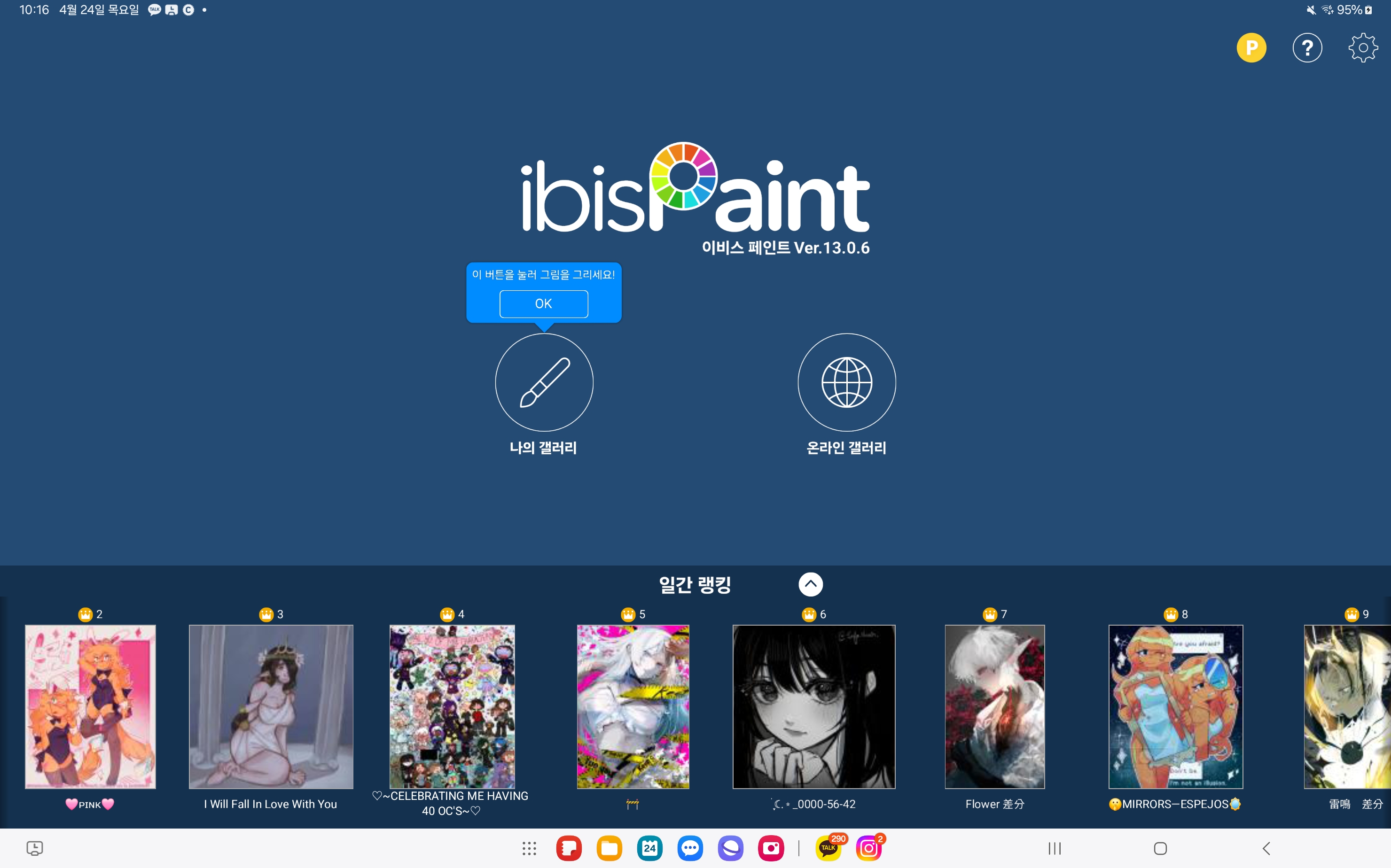
온라인 갤러리 : 다른 사람의 작품 보는 용도
나의 갤러리 : 내가 생성한 이미지들이라고 생각하면 됩니다.
저도 처음 깔아서 나의 갤러리에 아무것도 없는 상태입니다.

저 사진의 위 오른 쪽 + 버튼을 눌러보면
일단 캔버스를 어느 사이즈를 열것인지 선택할 수 있습니다
정해져 있는 사이즈도 가능하고 내맘대로도 가능합니다,
전 그냥 정해져 있는 것으로 OK 눌러 봅니다,
뭘 눌러야 하는지 몰라서 한참 고민했는데
사진 가져오기 밑에 검은색바탕에 흰색 OK를 눌러주면 됩니다.

하얀 종이가 생겼습니다.
일단 내마음대로 열어서 손가락으로 확대 축소도 가능하네요
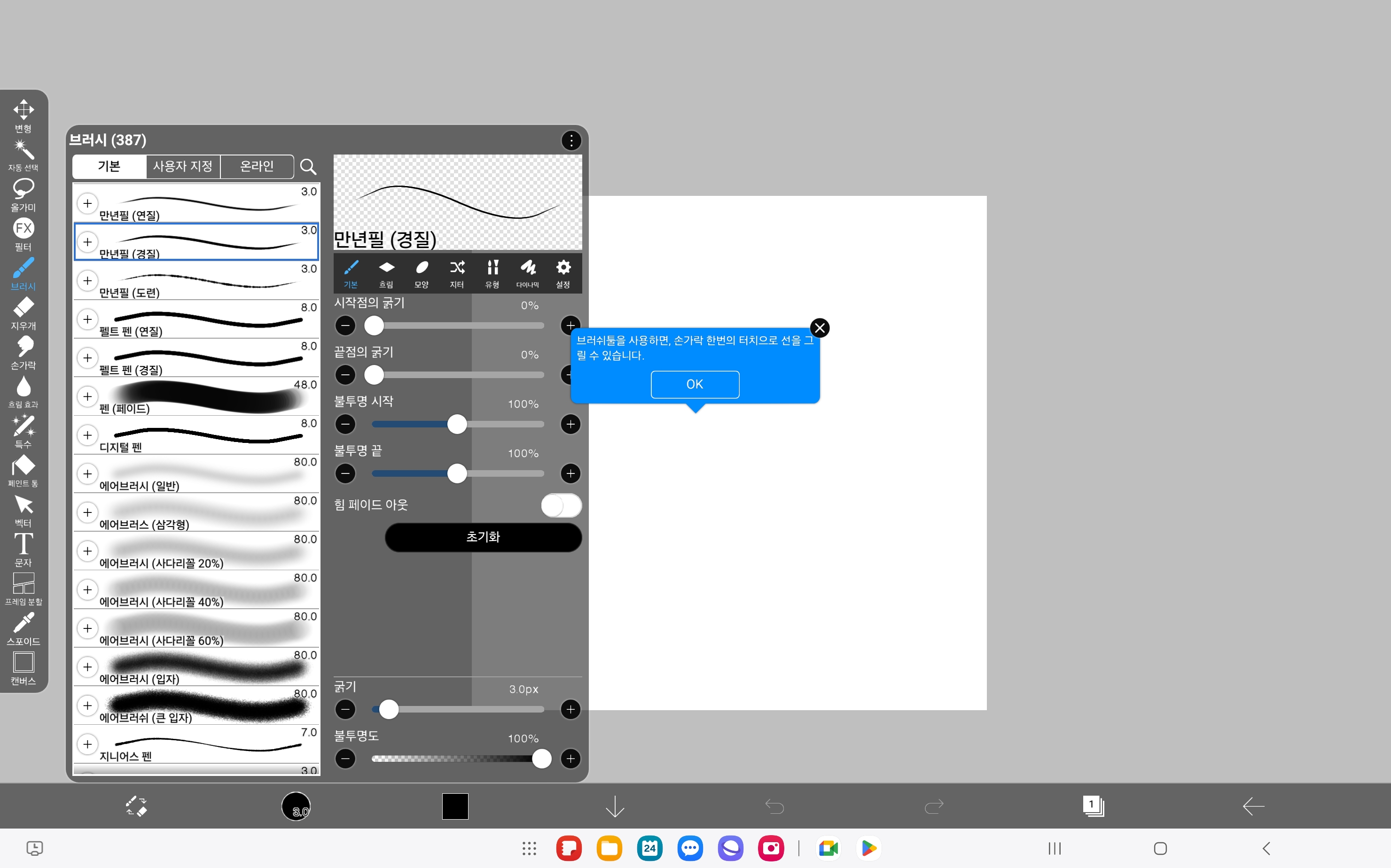
하단에 있는 도구들을 하나씩 눌러봅니다.
중 제일 왼쪽에 있는 것은 자주 쓰는 지우개와 연필 변경
그 오른쪽 동그라미를 누르니 브러쉬
두께 조절 가능
투명도 설정 가능하네요
그다음 네모는 색깔입니다
왼쪽 화면에 있는 브러쉬를 눌러도 똑같은 브러쉬가 나옵니다.
붓의 종류가 있는데 잠금표시 된 것은 유료이고
광고를 보면 하루동안 무료로 사용이 가능하다고 하는데
저는 무슨 또 무료체험을 눌러서 다 해지되었나봅니다.
무료 체험 해지는 또 어떻게 하나 . 하아.
붓이 너무 많기 때문에 기본 브러쉬에 있는 것 중 자주 쓰는 것을 플러스 버튼을 눌러서 사용자 지정으로 할 수 있다.
자주 쓰는 색도 화살표 버튼을 눌러 밑으로 끌어 당기면 저장 가능합니다.
그 다음은 레이어 기능.
20년 전 포토샵 잠깐 쓸때가 생각이 나는군요.. (그때도 포토샵이 있었습니다만... )
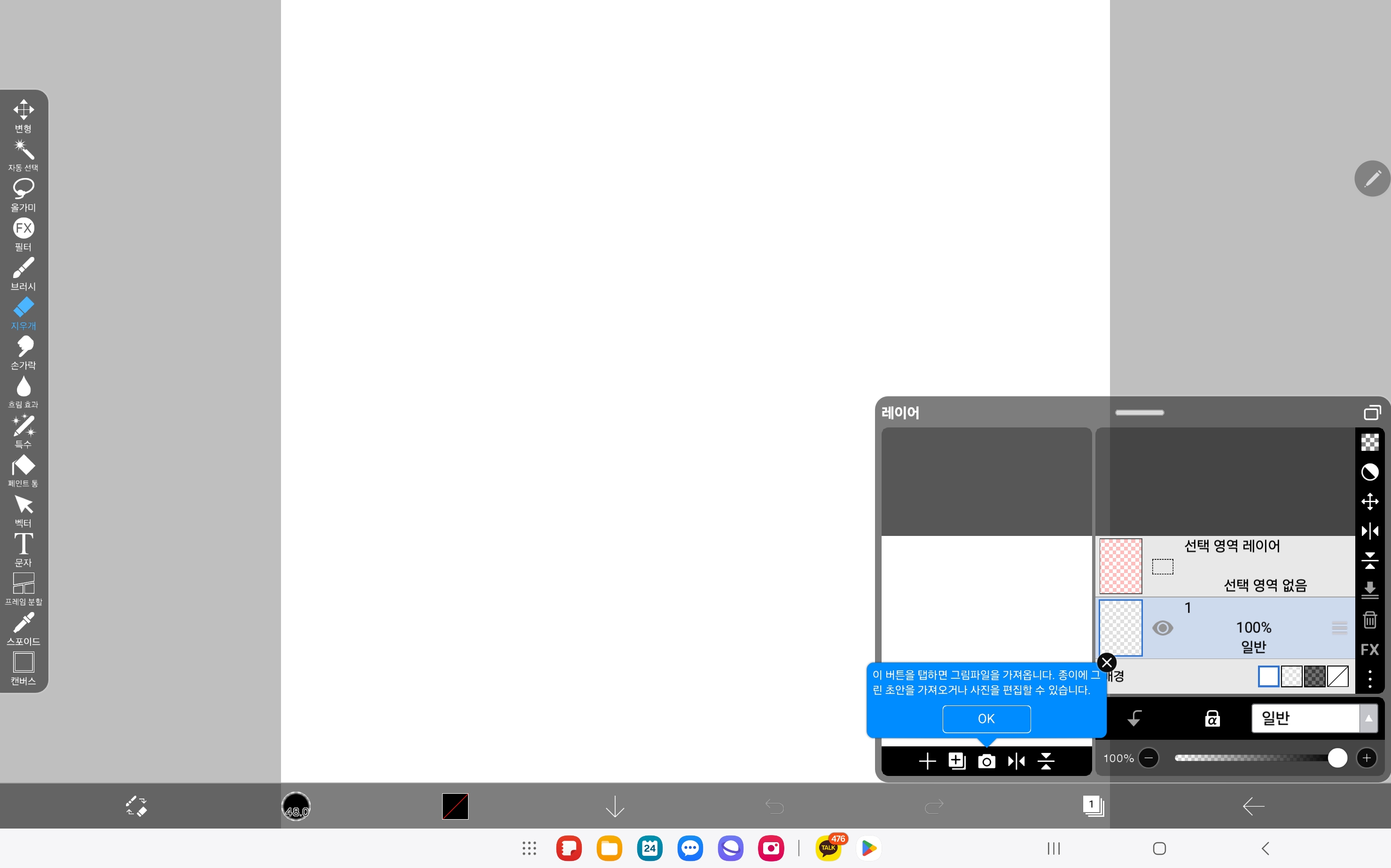
레이어의 눈모양을 키면 보이고 눈을 끄면 안 보입니다. 투명도도 조절 할 수 있습니다.
레이어의 위치는 맨 위에 있는 애가 제일 먼저 보입니다.
레이어는 오른쪽 선 세개를 밑으로 끌어내리면 이동할 수 있구요
레이어에서 + 버튼을 누르면 새로운 레이어를 추가 할 수 있고
카메라 버튼을 누르면 갤러리에서 이미지 파일을 불러 올 수도 있습니다.
오늘은 여기까지
이비스페인팅의 공식 영상을 참고해 보셔도 좋겠습니다.
https://youtube.com/@ibispaint?si=A25ZdWDgDBmhEJfx
ibisPaint
We introduce movies about How to use ibis Paint. ibis Paintの使い方をご紹介しています。 ー・ー・ー・ー・ー・ー・ー・ー・ー・ー・ー・ー・ー・ー・ー You can share Clips of our Videos!🎥 切り抜き動画可🎥
www.youtube.com
여기까지 이비스페인트 X가 마음에 드셨다면
한번 무료로 깔아보는 것도 추천 드립니다.
프로 무료 체험을 하지 않는한 공짜인까요! (광고만 보면 되요.. 30...초....)
바로가기 해보실께요.